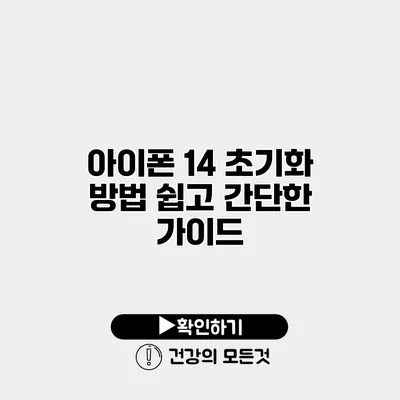아이폰 14 초기화 방법: 쉽고 간단한 가이드
아이폰 14을 사용하다 보면 때때로 초기화가 필요할 때가 있어요. 이 가이드는 아이폰 14을 안전하고 쉽게 초기화하는 방법을 알려드릴게요. 많은 사람들이 초기화를 어렵게 생각하지만, 사실 몇 단계만 거치면 간단하게 해결할 수 있답니다.
✅ 아이폰 14 초기화의 모든 과정을 단계별로 안내합니다.
초기화 전 준비 사항
초기화를 진행하기 전에 준비해야 할 몇 가지 사항이 있어요. 이 과정들을 통해 데이터 손실을 방지할 수 있어요.
데이터 백업하기
초기화하기 전에 중요한 데이터를 백업하는 것이 정말 중요해요. iCloud 또는 iTunes를 이용해 백업할 수 있습니다.
-
iCloud 이용하기
- 설정 앱을 열어요.
- 상단의 사용자 이름을 클릭되고, ‘iCloud’를 선택해요.
- ‘iCloud 백업’을 선택 후 ‘지금 백업하기’ 버튼을 눌러요.
-
iTunes 이용하기
- PC에서 iTunes를 실행해요.
- 아이폰을 USB 케이블로 연결해요.
- 아이폰이 나타나면 ‘지금 백업하기’를 클릭해요.
비밀번호 및 로그인 정보 확인
초기화 후 아이폰을 다시 설정하기 위해 Apple ID와 비밀번호가 필요해요. 꼭 기억해두세요!
✅ 아이폰 데이터 백업과 복원 방법을 알아보세요.
아이폰 14 초기화 방법
이제 본격적으로 아이폰 14 초기화 방법에 대해 알아볼게요. 두 가지 방법으로 진행할 수 있어요: 설정 앱을 이용하는 방법과 복구 모드를 이용하는 방법입니다.
설정 앱을 이용한 초기화
-
설정 열기
- 아이폰의 홈 화면에서 ‘설정’ 앱을 터치해요.
-
일반 선택하기
- 아래로 스크롤하여 ‘일반’을 선택해요.
-
초기화 선택하기
- ‘전송 또는 초기화’를 선택하고 ‘모든 콘텐츠 및 설정 지우기’를 선택해요.
-
비밀번호 입력하기
- 요구되는 경우 비밀번호를 입력해요.
-
확인하기
- ‘아이폰 초기화’를 선택하고, 화면의 지시에 따라 초기화를 완료해요.
복구 모드를 이용한 초기화
아이폰이 정상적으로 작동하지 않을 때 유용한 방법이에요.
-
아이폰 끄기
- 전원 버튼을 길게 눌러 아이폰을 전원 꺼기 상태로 설정해요.
-
복구 모드로 진입하기
- 아이폰을 USB 케이블로 PC에 연결한 후, Apple 로고가 나타날 때까지 전원 버튼을 누르세요. 그런 후에는 볼륨 올리기 > 볼륨 내리기 > 전원 버튼을 동시에 눌러요.
-
iTunes에서 초기화 선택하기
- PC에서 iTunes가 자동으로 실행되고 복구 모드로 진입했음을 알려요. ‘복원’을 선택한 후 지침을 따르세요.
초기화 후 재설정 과정
초기화가 끝난 후, 아이폰을 새롭게 설정하는 과정이 필요해요.
- 언어 및 국가 설정
- Wi-Fi 연결
- Apple ID 입력
- 기기 설정 완료하기
✅ 아이폰 14 초기화 과정을 쉽게 배워보세요.
초기화 시 유의사항
초기화 시 다음과 같은 사항에 주의해야 해요.
- 데이터 손실: 모든 데이터가 삭제되므로 반드시 백업하세요.
- Apple ID의 활성화 잠금: 초기화 후 다시 설정할 때 Apple ID와 비밀번호가 필요해요.
요약표
| 단계 | 설명 |
|---|---|
| 1단계 | 데이터 백업하기 |
| 2단계 | 설정 앱 또는 복구 모드 이용하기 |
| 3단계 | 초기화 후 재설정 |
결론
아이폰 14 초기화는 생각보다 간단해요. 초기화를 통해 기기의 성능을 되살릴 수 있으니, 필요한 경우 주저하지 말고 진행해보세요! 꾸준한 백업과 Apple ID 관리가 중요하다는 점을 잊지 말고요. 데이터 안전을 위해 지금 바로 백업을 해보세요!
자주 묻는 질문 Q&A
Q1: 아이폰 14 초기화 전에 어떤 준비가 필요한가요?
A1: 초기화 전에 중요한 데이터를 백업하고, Apple ID와 비밀번호를 확인해야 합니다.
Q2: 아이폰 14 초기화는 어떻게 하나요?
A2: 설정 앱에서 ‘전송 또는 초기화’를 선택하거나, 복구 모드를 이용해 iTunes에서 초기화할 수 있습니다.
Q3: 초기화 후 어떤 과정을 거쳐야 하나요?
A3: 초기화 후 언어 및 국가 설정, Wi-Fi 연결, Apple ID 입력 등의 재설정 과정을 거쳐야 합니다.